Mac Dock栏不见了怎么办?Mac Dock栏消失怎么回事
- 时间:2016-12-16 17:34
- 来源:下载吧
- 编辑:linyanhong
Mac Dock栏不见了怎么办?Mac Dock栏消失怎么回事?很多使用Mac的用户朋友可能碰到过这一问题,我们都知道Dock就是Mac电脑屏幕下方的那一排快捷键,我们可以把自己常用的程序放到Dock上面,这样可以帮助我们快速的打开自己想要打开的文件和程序,可是有时候Dock界面总是不经意的消失,我们应该怎么解决呢,下面PC6小编分别介绍几种找回Dock栏方法。

1、第一种方法也是最简单的,直接按快捷键command+option+D,可以帮助我们打开和关闭Dock。是不是马上就看到Dock栏出现了呢?
2、如果进入到系统界面发现Dock栏不见了,很大可能原因是Dock栏被手动隐藏了,我们只需简单设置一下,就可以取消隐藏,首先进入“系统偏好设”——“Dock”。
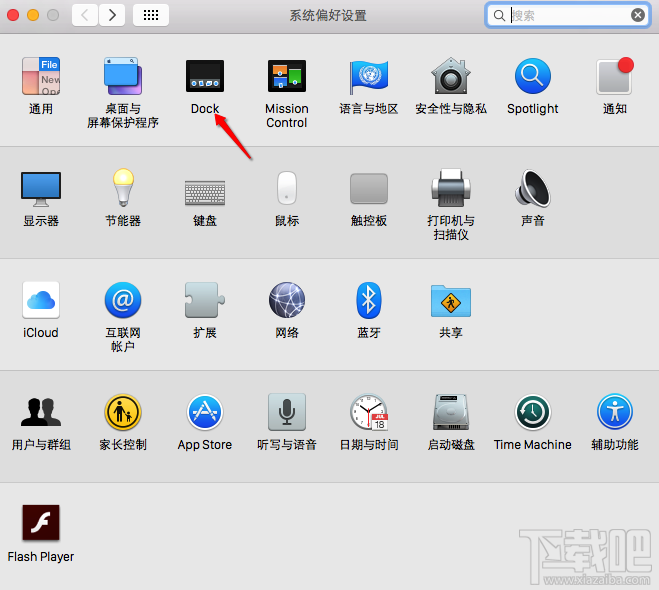
进入“Dock”选项后,在如图所示的“自动显示和隐藏Dock”的勾选项,取消勾选即可。
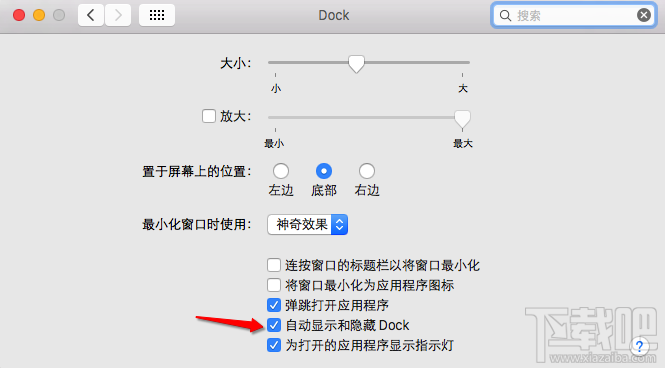
Dock也许可能不在默认的屏幕底部位置,通过上图的三个位置选项可以更改Dock栏的所在位置。
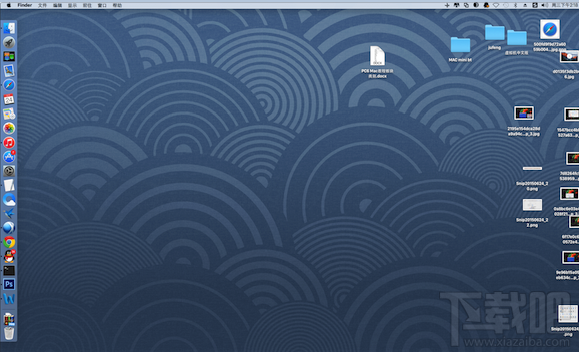
3、如果经过上述设置后还是不见Dock栏的踪影,那也许就是您的Mac已经处于非常“疲劳”的状态,需要重启机器,来“唤醒”一下它了,立即重启机器,Dock就会乖乖出现在眼前了!
最近更新
-
 淘宝怎么用微信支付
淘宝怎么用微信支付
淘宝微信支付怎么开通?9月5日淘宝公示与微信
- 2 手机上怎么查法定退休时间 09-13
- 3 怎么查自己的法定退休年龄 09-13
- 4 小红书宠物小伙伴怎么挖宝 09-04
- 5 小红书AI宠物怎么养 09-04
- 6 网易云音乐补偿7天会员怎么领 08-21
人气排行
-
 如何查看macbook生产日期?mac生产日期及机型查看方法
如何查看macbook生产日期?mac生产日期及机型查看方法
如何查看macbook生产日期?下面我们就一起来看看mac生产日期及机
-
 MAC系统微信小视频和图片保存路径地址在哪?
MAC系统微信小视频和图片保存路径地址在哪?
MAC系统中怎么查找微信小视频和图片保存的文件夹地址?使用苹果设
-
 macOS 10.12储存空间的可清除是什么?macOS 10.12可清除空间如何清除?
macOS 10.12储存空间的可清除是什么?macOS 10.12可清除空间如何清除?
macOS10.12储存空间的可清除是什么?macOS10.12可清除空间如何清
-
 如何让Touch Bar固定显示F1-F12键?Touch Bar F1-12显示方法
如何让Touch Bar固定显示F1-F12键?Touch Bar F1-12显示方法
小编带来如何让TouchBar固定显示F1-F12键?TouchBarF1-12显示方法
-
 Premiere剪辑素材怎么更改帧率?
Premiere剪辑素材怎么更改帧率?
Premiere剪辑素材怎么更改帧率?Premiere怎么剪辑素材更改导入序列
-
 旧款iMac怎么更换机械硬盘?iMac加SSD固态硬盘教程
旧款iMac怎么更换机械硬盘?iMac加SSD固态硬盘教程
小编带来旧款iMac怎么更换机械硬盘?iMac加SSD固态硬盘教程。旧款
-
 Mac怎么硬盘测速教程
Mac怎么硬盘测速教程
Mac怎么硬盘测速教程?Mac测试硬盘速度教程。最近有Mac用户询问小
-
 Mac将win装在移动硬盘使用教程 Mac使用win安装双系统教程
Mac将win装在移动硬盘使用教程 Mac使用win安装双系统教程
我们都知道Mac使用BootCamp安装Windows需要把Mac自带的磁盘分区,
-
 mac个性字体怎么安装?mac字体下载安装图文教程
mac个性字体怎么安装?mac字体下载安装图文教程
mac字体下载安装详细教程mac个性字体怎么安装。很多人都在使用苹
-
 Mac自带FTP工具用法
Mac自带FTP工具用法
苹果MacFTP工具使用教程Mac自带FTP工具用法一起来看看吧!
